Зміст
Використовуючи пошук у меню "Пуск" у Windows 11, ви не тільки виконуєте локальний пошук, але й веб-пошук, який показує всі веб-результати на додаток до локальних результатів на вашому комп'ютері.
Хоча ця функція корисна в деяких випадках, вона також має деякі недоліки. Наприклад, пошук Bing рідко дає релевантні результати пошуку, а іноді відображення результатів з Інтернету поряд з локальними результатами викликає проблеми в меню "Пуск".
У цьому уроці ви дізнаєтеся, як відключити веб-пошук Bing з меню "Пуск" в ОС Windows 10/11.
Як відключити результати пошуку Bing в меню "Пуск" Windows 11/10.
Спосіб 1. Відключення результатів пошуку в Інтернеті за допомогою редактора реєстру *.
Примітка: Цей спосіб застосовується до версій Windows 10/11 Home і PRO.
Перший спосіб відключення результатів веб-пошуку в меню "Пуск" Windows 11 - за допомогою реєстру.
1. Преса Вікна + R одночасно на клавіатурі, щоб відкрити діалогове вікно Виконати.
2. У текстовому полі діалогового вікна введіть regedit і вдарив Увійдіть щоб запустити редактор реєстру. Натисніть Так у вікні Підтвердження, що з'явиться.

3. Після того, як ви опинитеся в редакторі реєстру, перейдіть до місця, зазначеного нижче.
- HKEY_CURRENT_USER\Software\Policies\Microsoft\Windows
4a. Клацніть правою кнопкою миші на Вікна і виберіть клавішу Новий - це > Ключ .
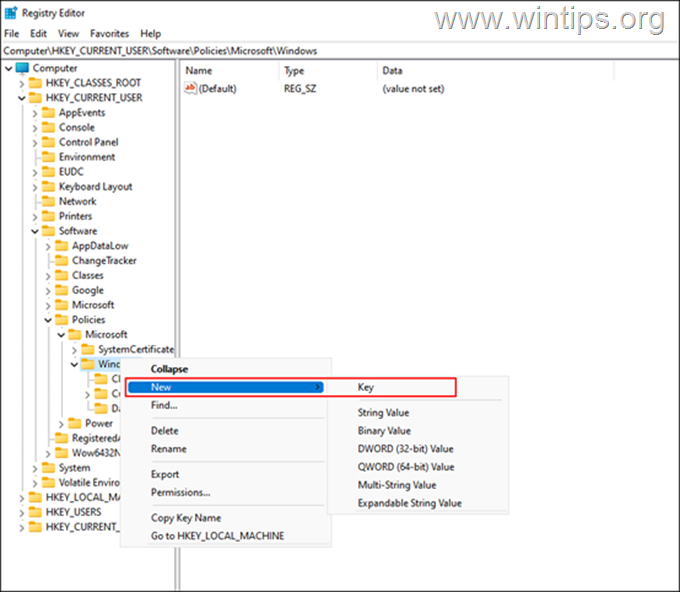
4b. Перейменувати цей новостворений ключ як Explorer і вдарив Увійдіть щоб врятувати його.
5a. Наступний, клацніть правою кнопкою миші на новоствореному Explorer і виберіть клавішу Новий - це > Значення DWORD (32-біт) варіант.
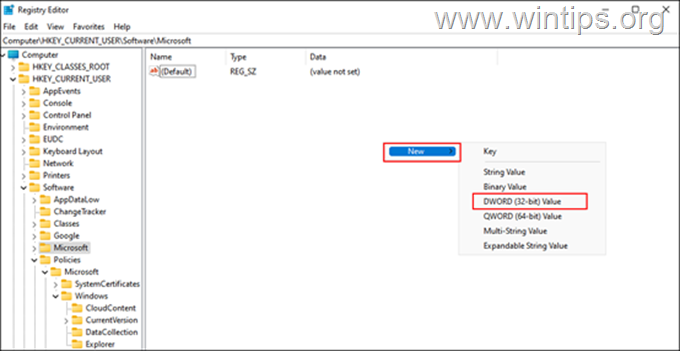
5b. Перейменувати це значення як Вимкнути підказки у вікні пошуку і натисніть Увійдіть .
5c. Зараз подвійний клік на Вимкнути підказки у вікні пошуку значення та тип 1 у розділі "Значення даних". Потім натисніть OK .
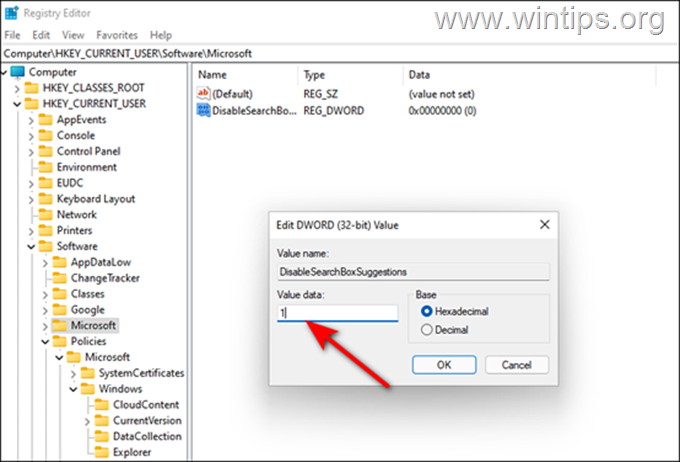
6. Нарешті, закрийте редактор реєстру та перезавантажте комп'ютер, щоб застосувати зміни.
7. Після перезавантаження функція веб-пошуку в меню "Пуск" буде вимкнена.
Спосіб 2. Відключити Bing Web Search Suggestions в меню "Пуск" за допомогою групової політики.
Якщо ви є власником Windows 11/10 PRO версії, або якщо вам складно працювати з реєстром, ви можете відключити результати веб-пошуку в меню "Пуск" за допомогою редактора групових політик:
1. Преса Вікна + R клавіші одночасно на клавіатурі, щоб відкрити Біжи діалогове вікно.
2. У текстовому полі діалогового вікна введіть gpedit.msc і вдарив Увійдіть щоб запустити редактор групової політики. Натисніть Так у вікні підтвердження, що з'явиться на екрані.
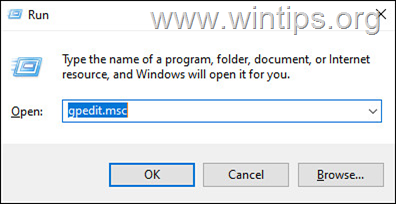
3. У редакторі групової політики перейдіть до вказаного нижче місця.
- Конфігурація користувача\Адміністративні шаблони\Компоненти Windows\Проводник файлів
4. Тепер знайдіть і подвійний клік на Вимкнути відображення останніх записів пошуку в Провіднику файлів на правій панелі.
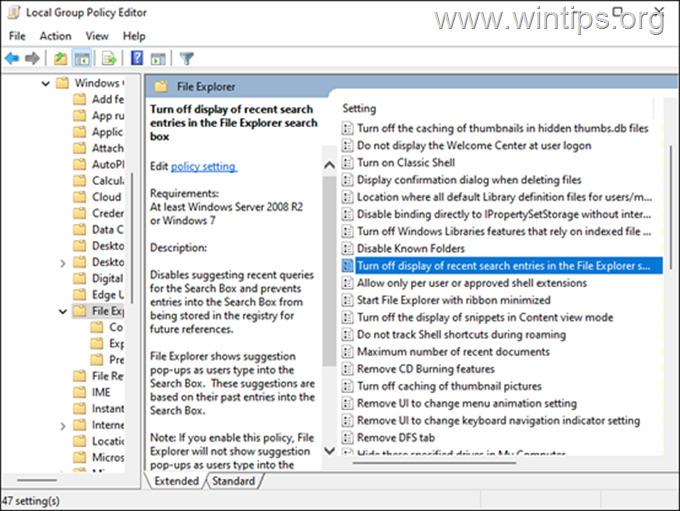
5. У наступному вікні натисніть на Увімкнено і вдарив OK .
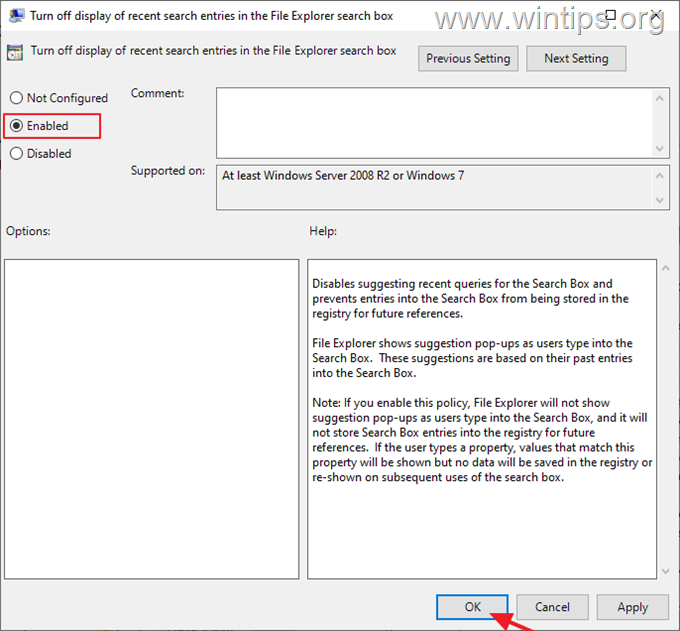
6. Закрити редактор групової політики.
7. перезапуск ваш комп'ютер, щоб застосувати зміни.
Ось так! Який метод спрацював у вас?
Дайте мені знати, якщо цей посібник допоміг вам, залишивши свій коментар про ваш досвід. Будь ласка, поставте лайк і поділіться цим посібником, щоб допомогти іншим.

Енді Девіс
Блог системного адміністратора про Windows





